ტოპ 7 გზა Windows 11-ში კოპირების და ჩასმის არ მუშაობს
Miscellanea / / August 25, 2022
არ შეგიძლიათ ფაილების, ტექსტების და სხვა კონტენტის კოპირება და ჩასმა თქვენს Windows 11 კომპიუტერზე? ისე, მაშინ ბუნებრივია იმედგაცრუების შეგრძნება. ყოველივე ამის შემდეგ, ეს არის ერთ-ერთი ძირითადი ფუნქცია, რომელიც შეგიძლიათ გამოიყენოთ ყოველდღიურად. მიუხედავად იმისა, რომ ეს ჟესტები აადვილებს შენს ცხოვრებას და მუშაობას, პრობლემურია, როდესაც ისინი არ მუშაობს.

Თუ ხარ კლავიატურის მალსახმობების გამოყენებით შინაარსის დასაკოპირებლად და ჩასართავად, სცადეთ მაუსის ნაცვლად. თუ ეს მუშაობს, შეიძლება არსებობდეს პრობლემა კლავიატურაზე. თუმცა, თუ პრობლემა შენარჩუნებულია, შეგიძლიათ გამოიყენოთ შემდეგი გადაწყვეტილებები Windows 11-ზე ასლისა და ჩასმის არმუშაობის პრობლემის მოსაგვარებლად.
1. დახურეთ არასასურველი ფონური აპები და პროგრამები
მესამე მხარის აპებმა ან პროგრამებმა, რომლებიც მუშაობენ ფონზე, ზოგჯერ შეიძლება ხელი შეუშალონ Windows პროცესებს. ასე რომ, დახურეთ ნებისმიერი არასასურველი აპი ან პროგრამა და შემდეგ სცადეთ კოპირების და ჩასმის ფუნქციების გამოყენება. ასევე, თუ პრობლემა სპეციფიკურია აპისთვის, გადატვირთეთ ეს აპი ხელახლა საცდელად.
2. გადატვირთეთ Windows Explorer
Windows Explorer-ის პროცესთან დაკავშირებული პრობლემები ასევე ხელს უშლის ფაილების კოპირებას და ჩასმას File Explorer-ში. უმეტეს შემთხვევაში, თქვენ შეგიძლიათ მოაგვაროთ ასეთი პრობლემები Windows Explorer პროცესის გადატვირთვით. აი, როგორ უნდა გავაკეთოთ ეს.
Ნაბიჯი 1: დააწკაპუნეთ დაწყების ხატულაზე მარჯვენა ღილაკით და სიიდან აირჩიეთ Task Manager.

ნაბიჯი 2: პროცესების ჩანართში იპოვნეთ Windows Explorer პროცესი. დააწკაპუნეთ მასზე მარჯვენა ღილაკით და აირჩიეთ გადატვირთვა.

ამის შემდეგ, შეამოწმეთ, შეგიძლიათ თუ არა ფაილების კოპირება და ჩასმა Windows-ზე.
3. დისტანციური დესკტოპის ბუფერის პროცესის გადატვირთვა
დისტანციური დესკტოპის ბუფერის პროცესი პასუხისმგებელია გაზიარებული ბუფერის მართვაზე ადგილობრივ ჰოსტსა და დისტანციურ სამუშაო მაგიდას შორის. თუ პროცესი რაიმე პრობლემას წააწყდება, კოპირება-პასტის ფუნქცია დისტანციური დესკტოპის დაყენება შეიძლება არ იმუშაოს. აი, რა შეგიძლიათ გააკეთოთ მის გამოსასწორებლად.
Ნაბიჯი 1: დააჭირეთ Windows + R ღილაკს Run დიალოგური ფანჯრის გასახსნელად.
ნაბიჯი 2: ტიპი C:\Windows\System32 Open ველში და დააჭირეთ Enter.

ნაბიჯი 3: File Explorer-ის ფანჯარაში იპოვნეთ და დააწკაპუნეთ მარჯვენა ღილაკით "rpdclip.exe"-ზე და აირჩიეთ Run as administrator.
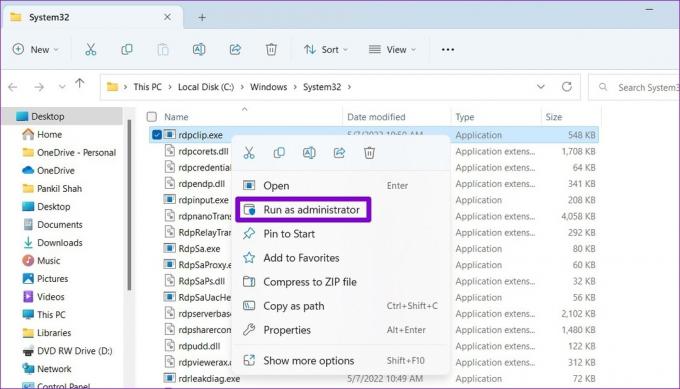
4. Clipboard Cache-ის გასუფთავება
Windows ინახავს თქვენს კოპირებულ ტექსტს და სურათებს თავის ბუფერში შემდგომი გამოყენებისთვის. თუმცა, თუ ბუფერი არ მუშაობს გამართულად, შესაძლოა პრობლემები შეგექმნათ Windows-ზე ელემენტების კოპირების ან ჩასმის. შეგიძლიათ სცადოთ გაწმენდა არსებული ბუფერული ქეში, რათა ნახოთ, გადაჭრის თუ არა ეს პრობლემა.
Ნაბიჯი 1: დააჭირეთ Windows + X ღილაკს Power User მენიუს გასახსნელად და სიიდან აირჩიეთ Terminal (Admin).
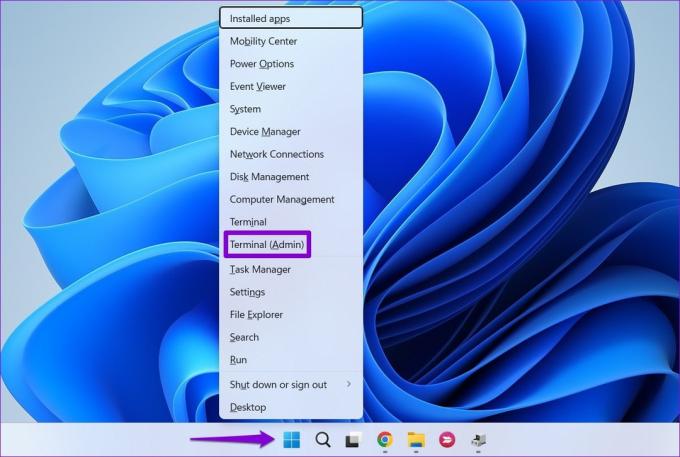
ნაბიჯი 2: ჩაწერეთ შემდეგი ბრძანება კონსოლში და დააჭირეთ Enter.
ექო გამორთულია | კლიპი
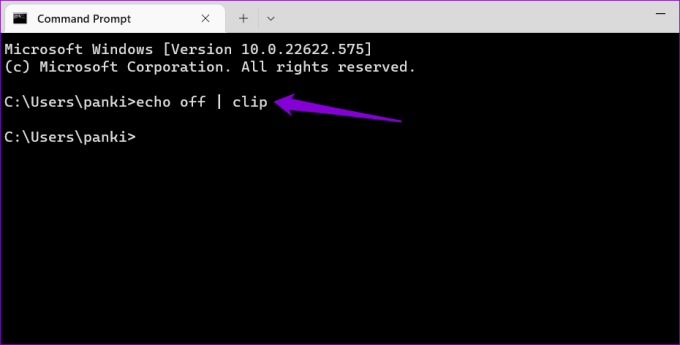
შეამოწმეთ ასლის და ჩასმის ფუნქციონალობა, რომ ნახოთ მუშაობს თუ არა.
5. გაუშვით SFC და DISM სკანირება
დაზიანებულმა სისტემურმა ფაილებმა შეიძლება ხელი შეუშალოს Windows პროცესებს და ხელი შეუშალოს მათ სწორად მუშაობას. SFC (ან System File Checker) სკანირება არის Windows-ის სასარგებლო პროგრამა, რომელსაც შეუძლია აღმოაჩინოს და შეაკეთოს ასეთი დაზიანებული სისტემის ფაილები. აი, როგორ შეგიძლიათ მისი გაშვება.
Ნაბიჯი 1: დააჭირეთ Windows + S ღილაკს საძიებო მენიუს გასახსნელად. ტიპი ტერმინალი ველში დააწკაპუნეთ მაუსის მარჯვენა ღილაკით პირველ შედეგზე და აირჩიეთ Run as administrator.
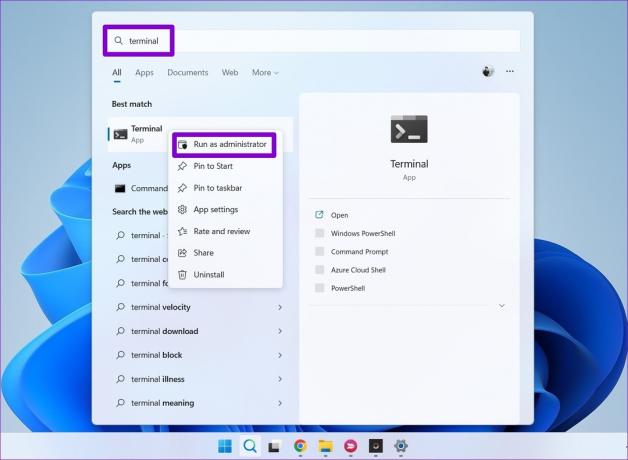
ნაბიჯი 2: ჩაწერეთ შემდეგი ბრძანება კონსოლში და დააჭირეთ Enter.
SFC / სკანირება

სკანირების დასრულების შემდეგ, ნახავთ შეტყობინებას, რომელიც მიუთითებს, აღმოაჩინა თუ არა რაიმე პრობლემა. თქვენ ასევე მიიღებთ ინსტრუქციებს შეცდომების გამოსასწორებლად, თუ პრობლემაა.
შემდეგი, გაუშვით DISM (განლაგების გამოსახულების სერვისი და მართვა) სკანირება. ამისათვის გაუშვით Windows Terminal ადმინისტრაციული პრივილეგიებით, გაუშვით შემდეგი ბრძანებები ინდივიდუალურად და დააჭირეთ Enter ყოველი ბრძანების შემდეგ:
DISM /ონლაინ /Cleanup-Image /CheckHealth. DISM /ონლაინ /Cleanup-Image /ScanHealth. DISM /ონლაინ /Cleanup-Image /RestoreHealth

ნორმალურია, რომ პროცესი გაჭედილი ჩანს. მაგრამ, არ დახუროთ ფანჯარა და დაელოდოთ მის დასრულებას. ამის შემდეგ, გადატვირთეთ თქვენი კომპიუტერი და ნახეთ, არის თუ არა პრობლემა.
6. მოერიდეთ RAM-ის ოპტიმიზაციის აპებისა და მესამე მხარის ბუფერში მენეჯერების გამოყენებას
ნებისმიერი ტექსტის, სურათის ან ფაილის კოპირებისას, Windows დროებით ინახავს ამ შინაარსს თქვენი კომპიუტერის ოპერატიული მეხსიერება. თუ თქვენ იყენებთ RAM-ის გამაძლიერებელ აპს, მან შეიძლება გაასუფთავოს ბუფერში არსებული მონაცემები სივრცის გასათავისუფლებლად. ამან შეიძლება დაგარწმუნოთ, რომ Windows-ზე ასლის და ჩასმის ფუნქციონალურობასთან დაკავშირებული პრობლემებია. თქვენ შეგიძლიათ გამორთოთ ნებისმიერი RAM-ის ოპტიმიზაციის აპი თქვენს კომპიუტერზე, რათა ნახოთ ეს დაგეხმარებათ.
მესამე მხარის ბუფერში მენეჯერის გამოყენებამ ასევე შეიძლება გამოიწვიოს კოპირების ჩასმის ფუნქციის მუშაობის შეწყვეტა. შეგიძლიათ სცადოთ გამორთოთ ან წაშალოთ მესამე მხარის ბუფერში არსებული ნებისმიერი აპი, სანამ Windows-ზე კოპირება-პასტის ფუნქციის ხელახლა ტესტირებას გააკეთებთ.
7. მავნე პროგრამების სკანირება
თუ თქვენ ჯერ კიდევ ვერ ახერხებთ შინაარსის კოპირებას და ჩასმას ამ ეტაპზე, არსებობს შანსი, რომ თქვენი კომპიუტერი დაინფიცირდეს მავნე პროგრამით. თქვენ შეგიძლიათ სცადოთ თქვენი კომპიუტერის სკანირება Windows Security ან მესამე მხარის ანტივირუსული პროგრამით, რომ დარწმუნდეთ ამაში.

დააკოპირეთ და ხელახლა ჩასვით
კოპირება და ჩასმა მონაცემთა, ტექსტისა და ფაილების გადაცემის ერთ-ერთი ყველაზე მარტივი გზაა. აქედან გამომდინარე, საკმაოდ მოუხერხებელია, როდესაც ფუნქცია წყვეტს მუშაობას თქვენს Windows 11 კომპიუტერზე. ვიმედოვნებთ, რომ ზემოთ მოყვანილი გამოსწორებები დაგეხმარებათ პრობლემის მოგვარებაში. თუმცა, თუ არაფერი გამოვიდა, შეგიძლიათ შეასრულეთ სისტემის აღდგენა Windows-ის აღდგენის წინა მდგომარეობამდე, სანამ პრობლემა პირველად გამოჩნდებოდა.
ბოლოს განახლდა 2022 წლის 24 აგვისტოს
ზემოთ მოყვანილი სტატია შეიძლება შეიცავდეს შვილობილი ბმულებს, რომლებიც დაგეხმარებათ Guiding Tech-ის მხარდაჭერაში. თუმცა, ეს არ იმოქმედებს ჩვენს სარედაქციო მთლიანობაზე. შინაარსი რჩება მიუკერძოებელი და ავთენტური.

Დაწერილია
პანკილი პროფესიით სამოქალაქო ინჟინერია, რომელმაც დაიწყო მოგზაურობა, როგორც მწერალი EOTO.tech-ში. ის ახლახან შეუერთდა Guiding Tech-ს, როგორც თავისუფალი მწერალი, რათა გაშუქებულიყო როგორ-to-to-ები, განმარტებები, ყიდვის სახელმძღვანელო, რჩევები და ხრიკები Android-ისთვის, iOS-ისთვის, Windows-ისთვის და ვებ-ისთვის.



